08-Vue核心-事件处理
事件的基本使用
1) 使用v-on:xxx 或 @xxx 绑定事件,其中 xxx 是事件名
2) 事件的回调需要配置在 methods对象中,最终会在 vm实例对象上
3) methods中配置的函数,不要用箭头函数,否则 this 指向的就不是 vm实例对象了
4) methods中配置的函数,都是被Vue所管理的函数,this的指向是 vm实例对象 或 组件实例对象
5) @click="demo" @click="demo($event)"效果一样,但后者可以传参
常见的事件有
onclick: 鼠标单击事件;ondblclick: 鼠标双击事件;onmousedown: 鼠标按下去的事件;onmouseup: 鼠标弹起事件;
onmouseover,onmouseenter,onmouseout,onmouseleave, onmousemove 监控鼠标的移入移出,以及移动事件
onkeydown: 按下任意按键的时候触发的事件;onkeyup: 抬起按键的时候触发的事件;onkeypress: 按下并放开任何字母数字键时触发的事件
<!DOCTYPE html>
<html lang="en">
<head>
<meta charset="UTF-8">
<title>事件的基本使用</title>
<!-- 引入Vue -->
<script type="text/javascript" src="../js/vue.js"></script>
</head>
<body>
<!-- 准备好一个容器 -->
<div id="root">
<h2>欢迎来到{{name}}</h2>
<!-- 点击按钮事件时,会调用showInfo函数 -->
<button v-on:click="showInfo1">点我提示信息1(不传参)</button>
<button @click="showInfo2($event,256)">点我提示信息2(传参)</button>
</div>
<script type="text/javascript">
// 阻止 vue 在启动时生成生产提示
Vue.config.productionTip = false
const vm = new Vue({
el:"#root",
data(){
return{
name:"马铃薯"
}
},
methods:{
showInfo1(event){
// event.target 拿到发生事件的事件目标,这里也就是button目标
// event.target.innerText,这里是拿到button目标的文本内容
console.log(event.target.innerText)
// 这里的 this 代表Vue实例对象
console.log(this)
alert(this.name + "同学您好,这是您的提示信息1!")
},
showInfo2(event,number){
console.log(event.target.innerText,number)
console.log(this)
alert(this.name + "同学您好,这是您的提示信息2!")
}
}
})
</script>
</body>
</html>
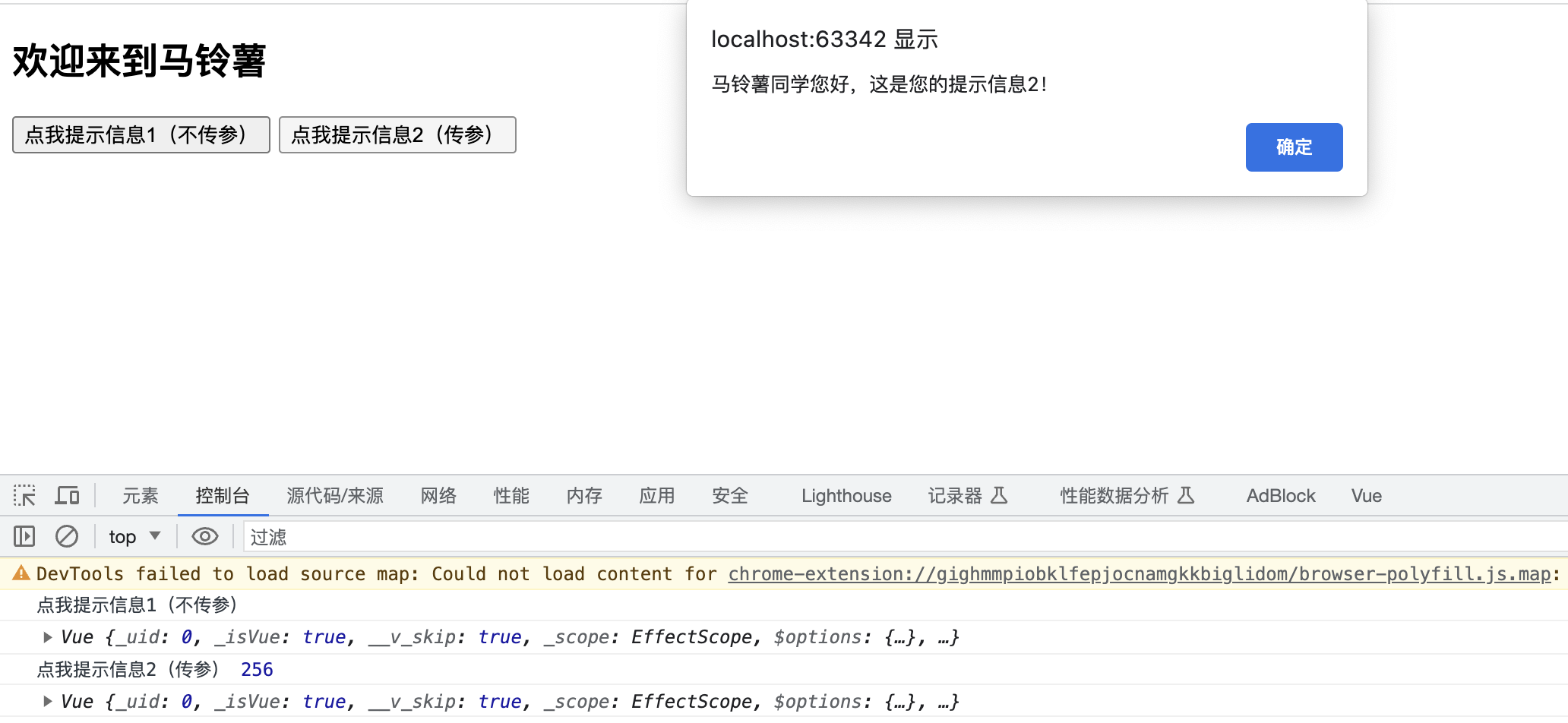
拓展:事件流(事件捕获和事件冒泡)
在JavaScript中,我们将事件发生的顺序成为“事件流”,当我们触发某个事件时,会发生一系列的连锁反应。
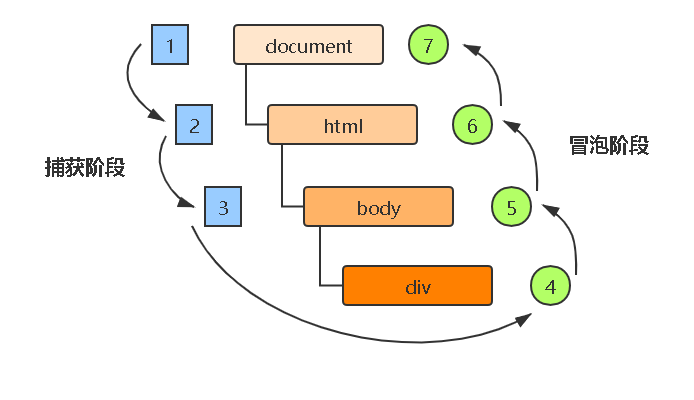
1) 事件捕获
事件捕获是由外到内的。在事件捕获阶段,事件会从 DOM 树的最外层开始,依次经过目标节点的各个父节点,并触发父节点上的事件,直至到达事件的目标节点。
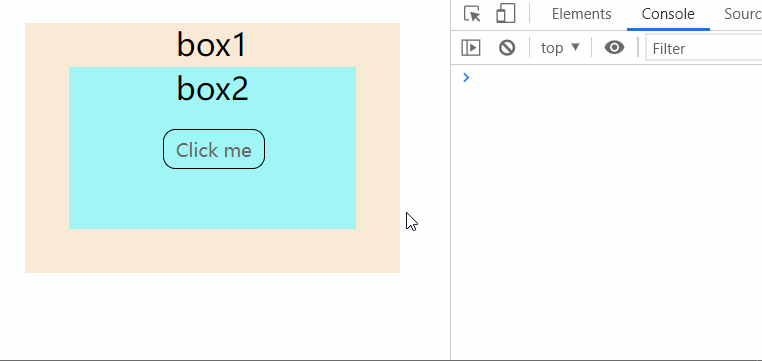
2) 事件冒泡
事件冒泡和事件捕获是完全相反的。事件冒泡是由内到外的,它是从目标节点开始,沿父节点依次向上,并触发父节点上的事件,直至文档根节点,就像水底的气泡一样,会一直向上。
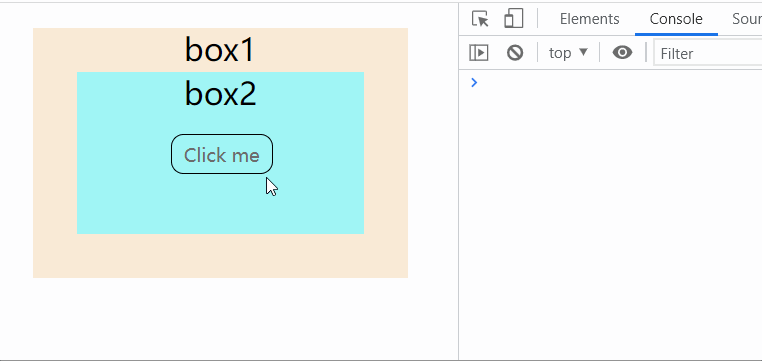
事件修饰符
1) prevent:阻止默认事件
2) stop:阻止事件冒泡
3) once:事件只触发一次修饰符
4) capture:使用事件的捕获模式
5) self:只有event.target是当前操作的元素时,才触发事件
注意:修饰符可以连续写,比如可以这么用 @click.prevent.stop= " showInfo" 或者 @keyup.enter.esc
<!DOCTYPE html>
<html lang="en">
<head>
<meta charset="UTF-8">
<title>事件修饰符</title>
<!-- 引入Vue -->
<script type="text/javascript" src="../js/vue.js"></script>
<style>
*{
margin-top: 20px
}
.demo{
height: 65px;
background-color: skyblue;
}
.box1{
background-color: skyblue;
padding:5px;
}
.box2{
background-color: orange;
padding:5px;
}
</style>
</head>
<body>
<!--准备好一个容器-->
<div id="root">
<h2>欢迎来到{{name}}的学习网站</h2>
<!--1.阻止默认事件修饰符:prevent-->
<!--<a v-bind:href="url" v-on:click="showInfo">点我提示信息</a>-->
<a v-bind:href="url" v-on:click.prevent="showInfo">点我提示信息</a>
<!--2.阻止事件冒泡修饰符:stop-->
<!--事件冒泡:给父级绑定了事件,子级没有绑定事件,但是当鼠标移入子级的时候会触发父级的事件-->
<div class="demo" @click="showInfo">
<button @click.stop="showInfo">点我提示信息</button>
</div>
<!--3.事件只触发一次修饰符:once-->
<button @click.once="showInfo">点我提示信息</button>
<!--4.使用事件的捕获模式:capture-->
<div class="box1" @click.capture="showMsg(111)">
div1
<div class="box2" @click="showMsg(222)">div2</div>
</div>
<!--5.只有event.target是当前操作的元素时,才触发事件:self-->
<div class="demo" @click.self="showInfo">
<button @click="showInfo">点我提示信息</button>
</div>
</div>
<script type="text/javascript">
// 阻止 vue 在启动时生成生产提示
Vue.config.productionTip = false
new Vue({
el:"#root",
data(){
return{
name:"马铃薯",
url:"https://www.cnblogs.com/REN-Murphy/category/2342442.html"
}
},
methods:{
showInfo(event){
// event.preventDefault()不执行与该事件关联的默认动作
// 这里也就是不执行 <a> 的href="url"跳转链接动作
// event.preventDefault()
alert(this.name + "同学您好!")
console.log(event.target)
},
showMsg(msg){
console.log(msg)
}
}
})
</script>
</body>
</html>
键盘事件
键盘上的每个按键都有自己的名称和编码,例如: 回车键的按键别名(key)为enter,按键编码(keyCode)为13。
v-on:keydown.xxx 或 @keydown.xxx: 按下xxx按键的时候触发的事件
v-on:keyup.xxx 或 @keyup.xxx: 抬起xxx按键的时候触发的事件
v-on:keypress.xxx 或 @keypress.xxx : 按下并放开xxx字母数字键时触发的事件
Vue中常用的按键别名
回车 => enter
删除 => delete(捕获“删除”和“退格”键)
退出 => esc
空格 => space
换行 => tab(换行比较特殊,必须配合 keydown 去使用)
上 => up
下 => down
左 => left
右 => right
Vue中未提供别名的按键
可以使用按键原始的 key 值去绑定,但注意要转为 kebab-cas(多单词小写短横线写法)
系统修饰键(用法比较特殊):ctrl、alt、shift等
1) 配合 keyup 使用: 按下修饰键的同时,再按下其他键,随后释放其他键,事件才被触发
2) 配合 keydown 使用:正常触发事件
Vue中自定义按键的别名
Vue.config.keyCodes.自定义键名 = 键码,可以自定义按键别名
<!DOCTYPE html>
<html lang="en">
<head>
<meta charset="UTF-8">
<title>Title</title>
<!-- 引入Vue -->
<script type="text/javascript" src="../js/vue.js"></script>
</head>
<body>
<!-- 准备好一个容器 -->
<div id="root">
<h2>欢迎来到{{name}}的学习网站</h2>
<!--v-on:keyup 或 @keyup: 抬起按键的时候触发的事件-->
<!--<input type="text" placeholder="按下回车提示输入" v-on:keyup="showInfo">-->
<input type="text" placeholder="按下回车提示输入1" @keyup="showInfo1">
<input type="text" placeholder="按下回车提示输入2" @keyup.enter="showInfo2"><br/>
<input type="text" style="width: 290px" placeholder="按下ESC提示输入" @keyup.esc="showInfo2"><br/>
<input type="text" style="width: 290px" placeholder="按下自定义按键提示输入" @keyup.malingshu="showInfo2">
</div>
<script type="text/javascript">
Vue.config.productionTip = false
// 定义一个自定义按键(大小写按键 CapsLock 20)
Vue.config.keyCodes.malingshu = 20
const vm = new Vue({
el: "#root",
data() {
return {
name: "马铃薯"
}
},
methods:{
showInfo(event){
console.log(event.key,event.keyCode)
},
showInfo1(event){
// Enter回车的keyCode编码为13,也就是说当按下回车时,才显示控制台语句
if(event.keyCode !== 13) return
console.log(event.target.value)
},
showInfo2(event){
console.log(event.target.value)
}
}
})
</script>
</body>
</html>




 浙公网安备 33010602011771号
浙公网安备 33010602011771号